PhotoView Bilder ersetzen
PhotoView-Bilder ersetzen
Experimentieren Sie mit Hilfe der Option PhotoView-Bild vorgeben z. B. mit verschiedenen Fenster- oder Türbildern. Diese Option ist über das Popup-Menü zugänglich, das beim Klick mit der rechten Maustaste angezeigt wird.

So werden PhotoView-Bilder ersetzt
1 Klicken Sie in der Werkzeuggruppe Bearbeiten auf das Auswahl- Werkzeug.
2 Klicken Sie im Design-Fenster auf das PhotoView-Bild.
3 Klicken Sie in der Leiste der Werkzeugoptionen auf Bild einstellen. Das Dialogfeld PhotoView-Bilddatei öffnen wird angezeigt.
4 Geben Sie in das Feld Dateiname den Namen der Datei ein, die eingefügt werden soll oder suchen Sie in anderen Ordnern oder auf anderen Laufwerken nach der Datei.
5 Wenn Sie die gesuchte Datei gefunden haben, klicken Sie darauf, um sie auszuwählen.
6 Klicken Sie auf OK. Das Dialogfeld PhotoView-Eigenschaften wird angezeigt.
7 (optional) Geben Sie die Breite und Höhe in Zentimetern oder Metern und Zentimetern in die entsprechenden Felder der Bearbeitungsleiste ein und trennen Sie die Werte durch einen Bindestrich. Die Größe des Bildes wird geändert.
So werden PhotoView-Bilder gesucht
1 Klicken Sie in der Werkzeuggruppe Bearbeiten auf das Auswahl- Werkzeug.
2 Klicken Sie im Design-Fenster auf das PhotoView-Bild. Klicken Sie in der Bearbeitungsleiste auf Bildinformationen. Das Dialogfeld PhotoView-Info wird angezeigt und dokumentiert den Pfad zum Speicherort der Datei auf der Festplatte.
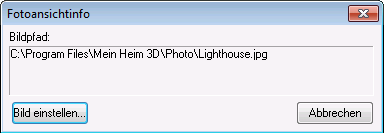
3 (optional) Klicken Sie auf Bild einstellen, um eine andere Datei zu laden.
Tipp: Speichern Sie PhotoView-Bilder am besten im Ordner Content im Verzeichnis von Architekt 3D. Dieser Content-Ordner ist die erste Stelle, an der das Programm nach fehlenden Dateien, z. B. PhotoView-Dateien, benutzerdefiniertem Material, benutzerdefinierten Profilleisten etc. sucht.